



  |
  |
| 1 |
Allumez l'appareil en branchant le cordon d’alimentation.
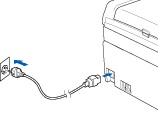
|
||||
| 2 |
Allumez votre ordinateur.
(Pour Windows® 2000 Professional/XP, vous devez vous connecter avec les droits d'administrateur.)
|
||||
| 3 |
Insérez le CD-ROM fourni dans votre lecteur de CD-ROM. Si l’écran de nom de modèle s’affiche, sélectionnez votre appareil. Si l’écran de langue s’affiche, sélectionnez votre langue.
|
||||
| 4 |
L’écran de menu principal du CD-ROM s’affiche. Cliquez sur Installer autres pilotes/utilitaires.
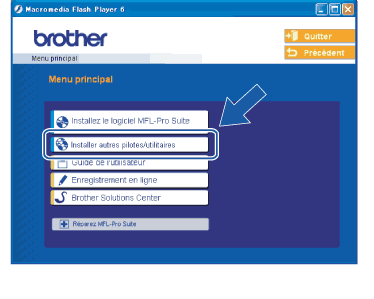
|
||||
| 5 |
Cliquez sur Assistant de configuration de la connexion sans fil.
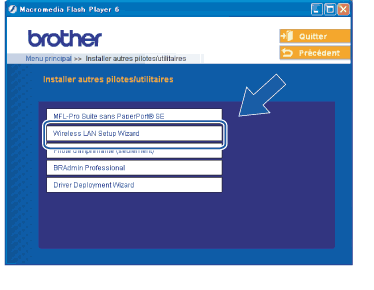
|
||||
| 6 |
Sélectionnez Manuel puis cliquez sur Suivant.
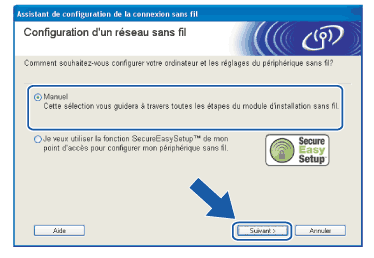
|
||||
| 7 |
Choisissez Je ne peux pas brancher mon périphérique à mon point d'accès avec un câble réseau. Cliquez sur Suivant.
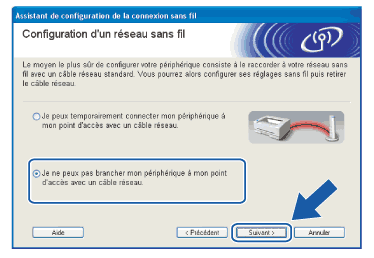
|
||||
| 8 |
Choisissez Cet ordinateur a des possibilités sans fil et vérifiez que J'utilise un point d'accès en mode d'infrastructure n'est pas coché. Cliquez sur Suivant.
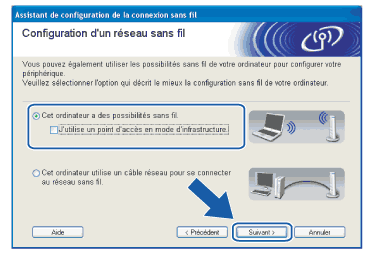
|
||||
| 9 |
Lisez la Remarque importante puis cliquez sur Suivant.
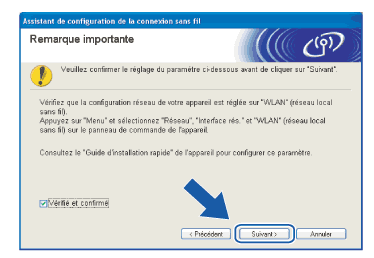
|
||||
| 10 |
Vous devez changer provisoirement les paramètres sans fil de votre PC. Veuillez suivre les consignes qui s’affichent à l’écran. Veuillez noter toutes les valeurs des paramètres tels que le SSID ou le canal de votre PC. Vous en aurez besoin pour restaurer votre PC à ses réglages sans fil d'origine.
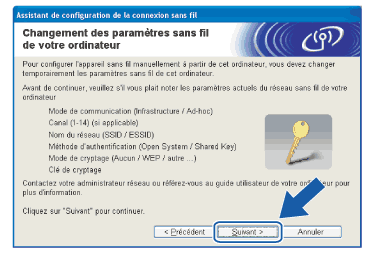
|
||||
| 11 |
Pour communiquer avec l'appareil sans fil non configuré, modifiez temporairement les paramètres sans fil de votre PC pour qu'ils correspondent aux valeurs des paramètres par défaut de l'appareil indiquées à l'écran. Cliquez sur Suivant.
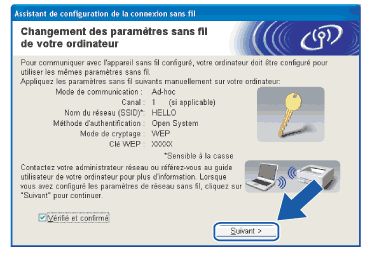
|
||||
| 12 |
La liste suivante s’affiche. Si la liste est vide, vérifiez que l'appareil est sous tension puis cliquez sur Rafraîchir. Sélectionnez l’appareil à configurer puis cliquez sur Suivant.
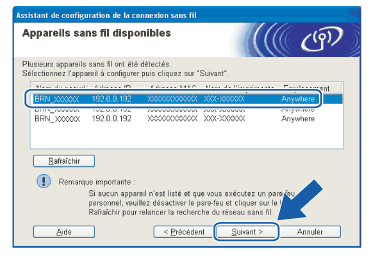
|
||||
| 13 |
L'assistant va rechercher les réseaux sans fil disponibles à partir de votre appareil. Sélectionnez le réseau Ad-hoc que vous souhaitez associer à l'appareil puis cliquez sur Suivant.
Si aucun réseau sans fil Ad-hoc n'est disponible, vous devez créer un nouveau réseau sans fil. Passez à l'étape 16.
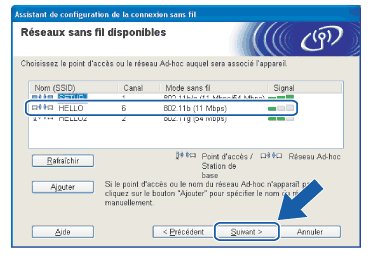
|
||||
| 14 |
Si votre réseau n'est pas configuré pour l'authentification et le cryptage, l'écran suivant s'affiche. Pour continuer la configuration, cliquez sur OK et passez à l'étape 17.
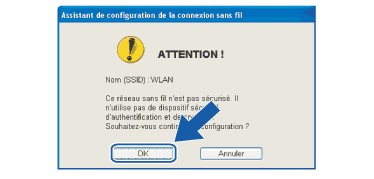
|
||||
| 15 |
Si votre réseau est configuré pour l'authentification et le cryptage, l'écran suivant s'affiche. Quand vous installez votre appareil sans fil Brother, vous devez vous assurer qu'il est configuré pour correspondre aux paramètres d'authentification et de cryptage de votre réseau sans fil existant. Choisissez la Méthode d'authentification et le Mode de cryptage dans les listes déroulantes de chaque option. Entrez ensuite la Clé du réseau et cliquez sur Suivant.
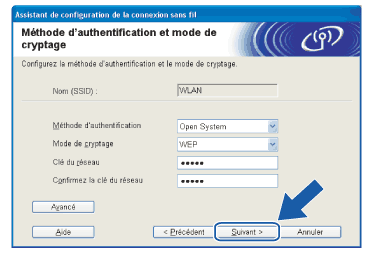
|
||||
| 16 |
Entrez un nouveau SSID puis choisissez la Méthode d'authentification et le Mode de cryptage dans les listes déroulantes de chaque option. Entrez ensuite la Clé du réseau et cliquez sur Suivant.
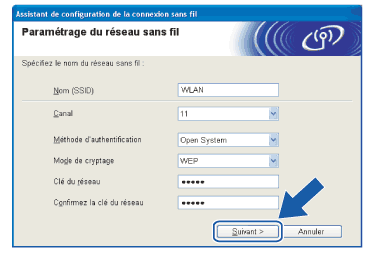
|
||||
| 17 |
Cliquez sur Suivant. Les paramètres sont envoyés à votre appareil. Ils restent inchangés si vous cliquez sur Annuler.
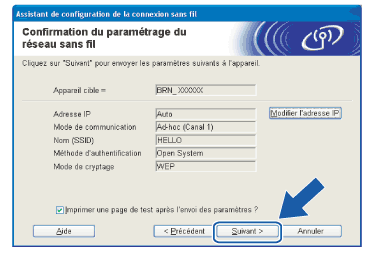
|
||||
| 18 |
Pour communiquer avec le périphérique sans fil configuré, vous devez configurer votre PC pour qu'il utilise les mêmes paramètres sans fil. Changez manuellement les paramètres sans fil sur votre PC pour qu'ils correspondent aux paramètres sans fil de l'appareil indiqués à l'écran. Cliquez sur Suivant.
(Les paramètres de cet écran sont indiqués à titre d'exemple. Vos paramètres seront différents.)
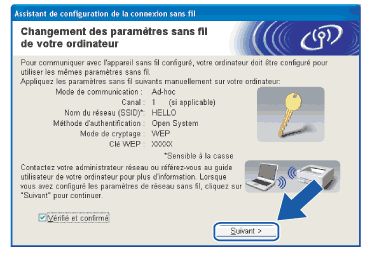
|
||||
| 19 |
Vous avez terminé l'installation pour un réseau sans fil. Cliquez sur Terminer. Si vous souhaitez continuer en installant les pilotes et le logiciel nécessaires pour utiliser votre appareil, veuillez sélectionner Installer le logiciel MFL-Pro Suite dans le menu du CD-ROM.

|
  |
  |